ゲーム愛好家にとって、ゲームの録画は珍しいことではありません。 これは、プレイ中にゲームプレイを強調する方法だけでなく、Twitch や YouTube でファンを獲得する手段でもあります。
Windowsでゲームプレイを記録する方法 コンピュータ?
Windows 10 には、PC ゲームのビデオを録画するための組み込みツール Xbox Game Bar が含まれていることを無視している人も多いかもしれません。 ただし、Xbox ゲーム バーに限定されず、よりプロフェッショナルな方法でゲームを録画することができます。 Windows 10 / 8 / 7 ゲームキャプチャソフトウェアを使用します。
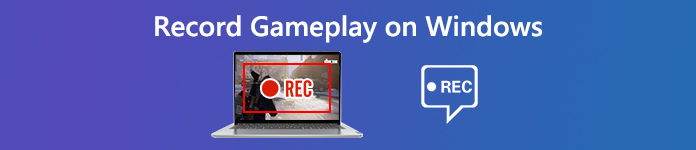
- パート1. Windows 3/10/8のトップ7ゲームプレイレコーダー
- パート2.リアルタイム編集でWindows 10/8/7のオーディオを使用してゲームプレイを記録する方法
- パート3. Windowsでのゲームプレイの記録に関するFAQ
パート1. Windows 3/10/8のトップ7ゲームプレイレコーダー
Windowsパソコンでゲームを録画するにはゲームレコーダーが必要です。 ここでは、ゲームビデオをスムーズにキャプチャできるように、市場でトップ5のゲーム録画ソフトウェアを集めています。
1. Apeaksoftスクリーンレコーダー–エディター付きゲームレコーダー

最初のゲーム録画ソフトウェアは Apeaksoft Screen Recorder で、Windows 11/10/8/7 コンピュータでゲームプレイを録画するための専門的なソフトウェアです。
Apeaksoft スクリーンレコーダー は、CS:GO、The Sims 4、GTA、Fortnite などのゲームプレイをコンピューター上でスムーズに記録するためのゲーム キャプチャ ソフトウェアです。 ゲームレコーダーだけでなく、録画中のリアルタイム編集をサポートする編集機能も内蔵しています。
 お薦め
お薦め- Windows および Mac コンピューターで最大 4×3840 の 2160K Ultra HD 品質でゲームプレイを録画します。
- ゲームの録画中にリアルタイム描画(ライン、シェイプ、矢印、テキストなど)をサポートします。
- ローカルディスク容量に応じて、時間制限の記録はありません。
- 最大60 fpsの高フレームレート記録をサポートし、高品質のゲームプレイ記録を作成します。
- マイクからの独自のオーディオでゲームビデオを録画します。
- ゲームのピクチャーインピクチャーゲームの録画を作成します。
- PROS
- ゲームをリアルタイムで編集しながらゲームを録画します。
- ピクチャーインピクチャーゲームの録画を作成します。
- さまざまな形式で出力します。
- 使いやすい。
- CONS
- 自由に使用できません。
2. Xboxゲームバー– Windows10内蔵ゲームレコーダー
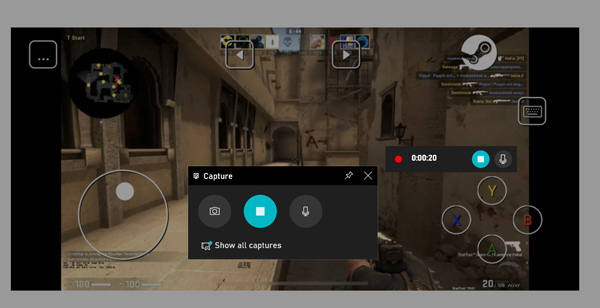
Xboxゲームレコーダー は、Windows 10 コンピューター上の秘密のゲーム録画ソフトウェアです。 プレイ中のゲームを録画し、その録画を MP4 としてエクスポートできます。 このゲーム キャプチャ ソフトウェアを実行するには、ホットキー (Windows + Alt + G) を押すだけです。 バックグラウンドでのゲームプレイ録画にも対応しており、自然な感覚でゲームをプレイできます。
- PROS
- Windows 10でゲームプレイを無料で記録できます。
- ゲームのビデオとオーディオを同時に録画します。
- ゲームプレイのキャプチャを開始するためのホットキー。
- CONS
- 最大4時間のゲームプレイを記録します。
- Windows 7/8ではゲームプレイを記録しません。
3. OBS –無料ゲームレコーダーとストリーマー
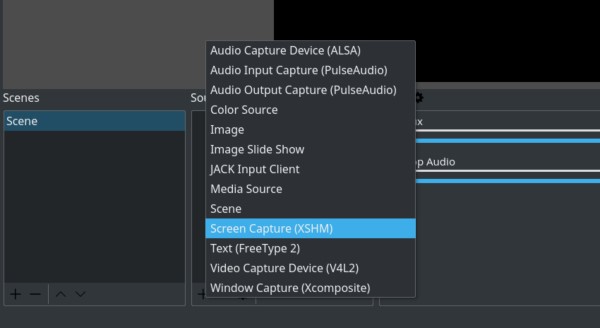
OBS, Open Broadcaster Software は、ビデオの録画とライブ ストリーミングのための無料オープンソース ソフトウェアです。 Windows 10/8/7、Mac、Linuxコンピュータと互換性があり、このゲーム録画ソフトウェアは多くのユーザーに愛されています。 録画機能とは別に、高性能のゲーム録画を作成するための編集オプションも提供します。 このソフトウェアは他のソフトウェアほど使用するのが簡単ではないため、使用する前にユーザーマニュアルガイドを読む必要がある場合があります。
- PROS
- 無料ゲームキャプチャソフトウェアとエディタ。
- フリースクリーンと フェイスカメラレコーダー あなたの行動を記録します。
- 最も人気のあるストリーミングプラットフォームをサポートします。
- CONS
- インターフェースは使いやすいものではありません。
- ゲームの記録がフレームを落としています。
その他 ゲームレコーダー あります。
パート2.リアルタイム編集でWindows 10/8/7のオーディオを使用してゲームプレイを記録する方法
無料ゲーム レコーダーを探している場合でも、使いやすいゲーム キャプチャ ソフトウェアを探している場合でも、上記のトップ 3 はあなたの要求を満たすことができます。
ここでは、Apeaksoft Screen Recorderを例として、Windowsコンピュータでゲームプレイを録画する方法を説明します。
ステップ 1: ゲームプレイレコーダーをダウンロード
次のダウンロード リンクをクリックして、ゲーム レコーダーをコンピュータに無料でダウンロードします。 Windows 版と Mac 版の両方があり、必要なバージョンをダウンロードするだけです。
画面の指示に従って、このプログラムをすぐに起動します。
ウィンドウを開始すると、次のように表示されます。 ビデオレコーダー, 音声録音, ゲームレコーダー。 ここで選択する必要があるのは、 ゲームレコーダー.

ステップ 2: ゲームの録画設定をカスタマイズする
ゲームプレイを記録する前に、記録設定を行う必要があります。
録画コンテンツを選択するには、をクリックする必要があります ゲームを選択してください キャプチャしたいゲームを選択するためのボタン。 あなたは記録することを選ぶことができます ゲームウィンドウ or ゲームプロセス 好きなように。

その後、オーディオ録音ソースを選択する必要があります。
独自のゲーム解説を追加したい場合は、オンにする必要があります マイク。 はどうかと言うと システムサウンド、有効または無効にするかどうかは任意です。

その後、歯車ボタンをクリックして、ホットキー、出力設定、録音、マウスなどの設定を行うことができます。
すべてのタブに切り替えるだけで、マウス クリックを記録し、ファイル形式を MP4、MOV、WMV などで出力し、ホットキーを設定して記録の停止/再開、Web カメラの有効化などを行うことができます。
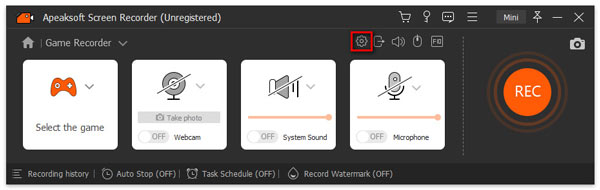
ステップ 3: ゲームプレイを録画
クリック REC ボタンを押してゲームプレイの記録を開始し、[OK] をクリックして設定の変更を保存します。
記録中に、編集ボタンをクリックしてキャプションを追加したり、線を引いたりできます。

ステップ 4: ゲームプレイの記録を保存する
停止ボタンをクリックすると、ゲームプレイの記録が中止され、プレビューウィンドウに移動します。
プレビュー中に、 クリップ ゲーム録画ファイルを削減します。 クリック Save ボタンをクリックして、ローカルコンピュータに録画ビデオをエクスポートします。
ファイルを保存したら、共有ボタンをクリックして、YouTube、Facebook、Twitterなどに直接ファイルをアップロードできます。

ゲームレコーダーを介してゲームプレイを記録するのは非常に簡単です。
人々はまた尋ねます:パート3. Windowsでのゲームプレイの記録に関するFAQ
YouTubeのPCでゲームプレイを記録する方法は?
YouTube 用にゲームプレイを録画するには、パート 2 の上記の手順に従うだけでゲームの録画が完了します。 その後、ゲームプレイの記録形式が YouTube で受け入れられたものであることを確認する必要があります。MOV、.MPEG4、.MP4、.AVI、.WMV、.MPEGPS、.FLV、3GPP、WebM、DNxHR、ProRes、CineForm、HEVC (h265) 。 さらに、YouTube では最大 15 分間の動画アップロードが許可されており、10 分を超える動画をアップロードするにはアカウントを確認する必要があります。 ここで学ぶこと ビデオを切り取る.
Windows 10で画面と自分を記録する方法は?
自分で画面を記録するには、Webカメラの記録を有効にする必要があります。 Apeaksoft Screen Recorderを使用しているときは、メインインターフェイスでWebカメラをオンに切り替えます。
QuickTimeはWindowsで使用できますか?
WindowsでのQuickTimeのサポートは正式に廃止されましたが、AppleのダウンロードページからWindows 10/8/7でQuickTimeをダウンロードしてインストールすることは引き続き可能です。 Windows用の最新のQuickTimeは7.7.9です。
結論
Windows 上でゲームプレイをキャプチャすることは、あらゆる範囲に及びます。 最適なゲームレコーダーを見つけて簡単にアクセスできます。 この記事は、トップ 10 のゲーム レコーダー オプションを使用して Windows 8/7/3 コンピューターでゲームプレイを録画するための詳細なガイドです。
好きなPCゲームは何ですか?
ゲームプレイを記録するためにどのソフトウェアを使用しますか?
あなたのコメントを残して私に知らせてください。




